 |
| 1、打开下图所示的酒和水滴素材。 |
 |
 |
|||
2、打开酒瓶素材,并将水花素材拖入画布。复制水花层,并隐藏其中一层。将另一层的混合模式设为“滤色”。 
3、调整水花层的大小和位置,得到下图中左侧的效果。确定水花层为当前层,使用矩形选框工具沿酒瓶的边缘创建选区,在选区内单击右键打开快捷菜单,并选择“通过剪切的图层”。 
4、将刚才复制的图层混合模式依然设为“滤色”,滤镜 >> 模糊 >> 高斯模糊,半径为3,得到如下效果。
|||
|||
8、再次复制隐藏水花层,擦除不需要的部分。 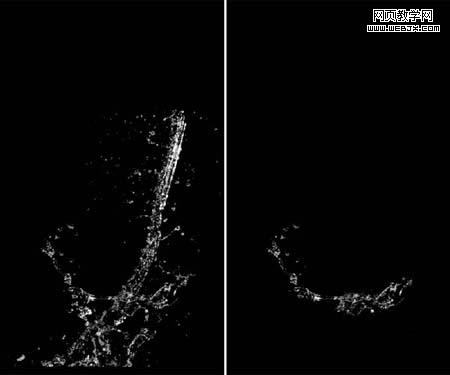
9、将步骤 8所得图层复制3次,并用这些图层围成一个半圆,将半圆调整到如下位置。 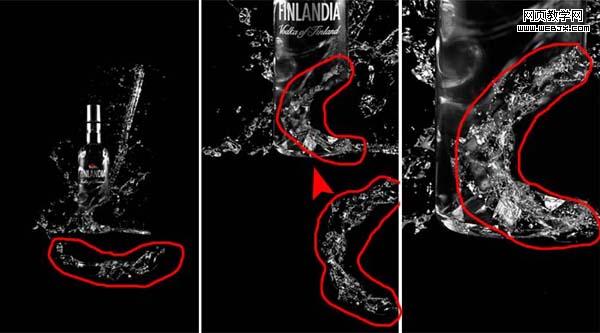
最终效果: 
新闻热点
疑难解答